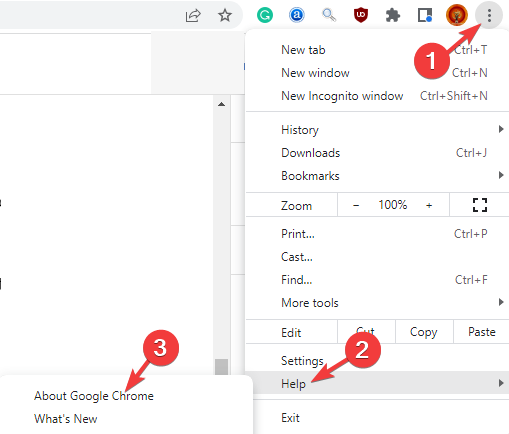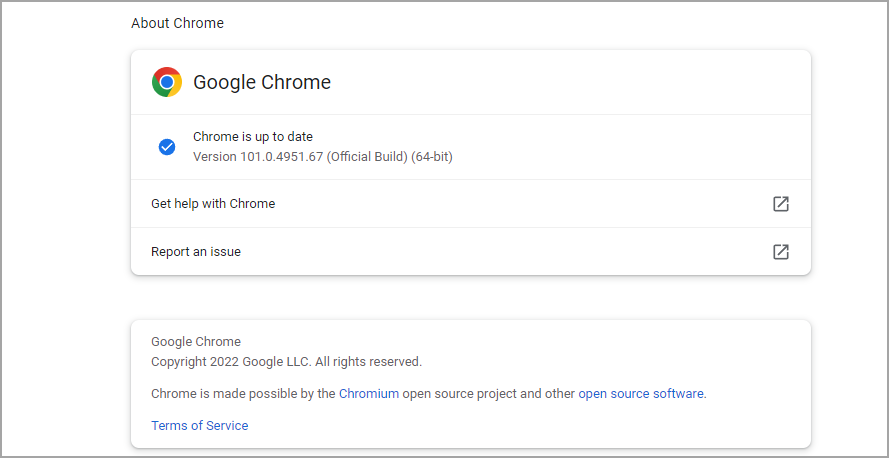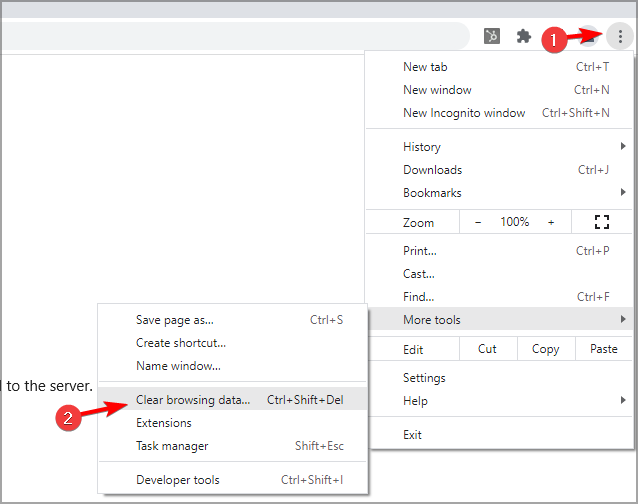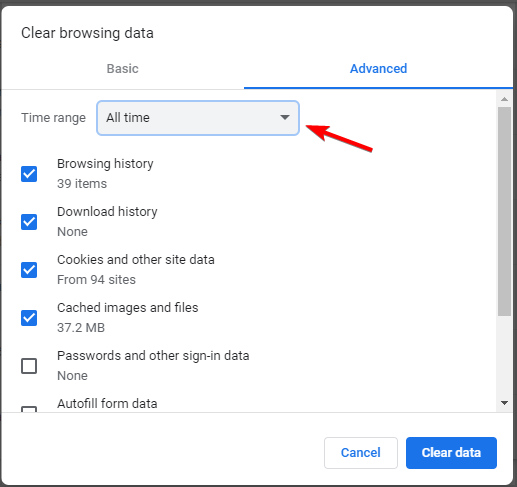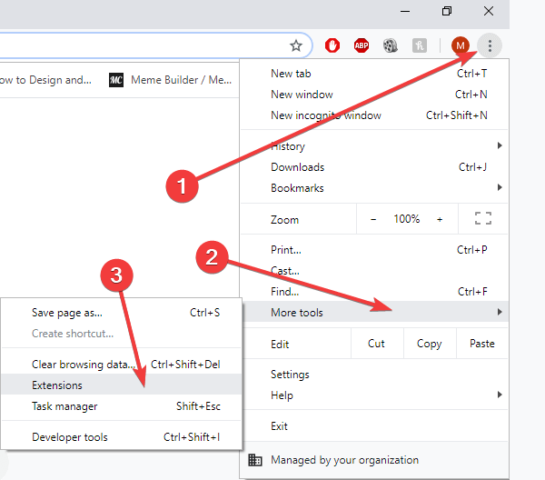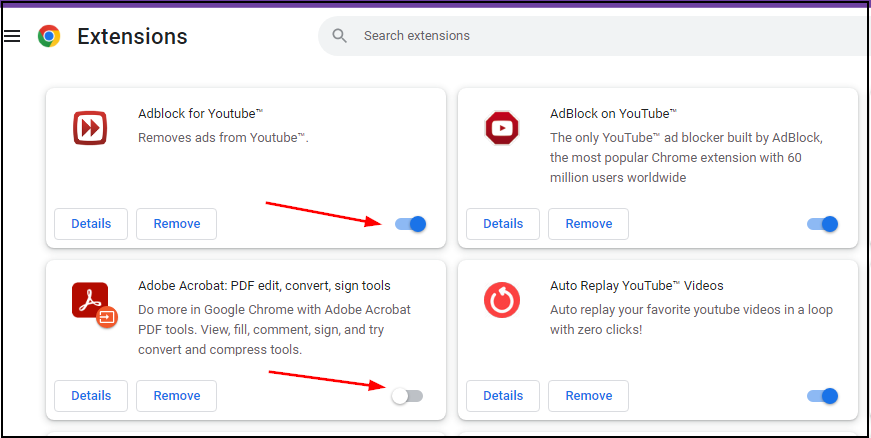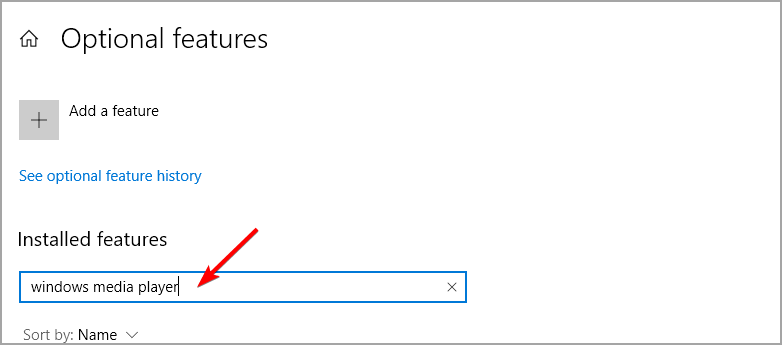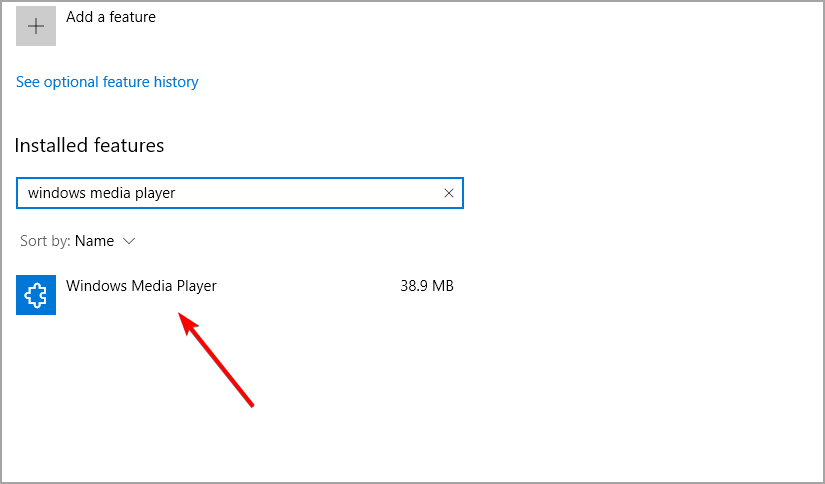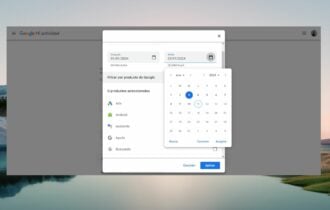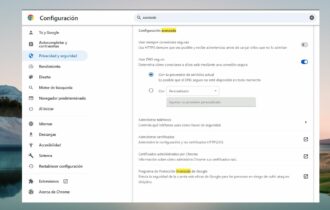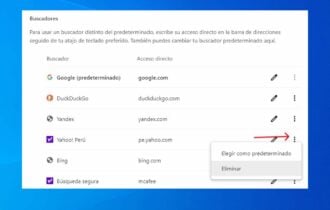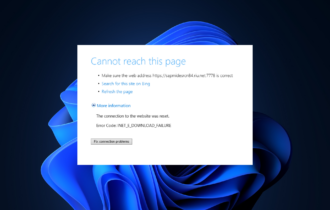Solución: Error Video HTML5 No Está Codificado Correctamente
6 min. read
Updated on
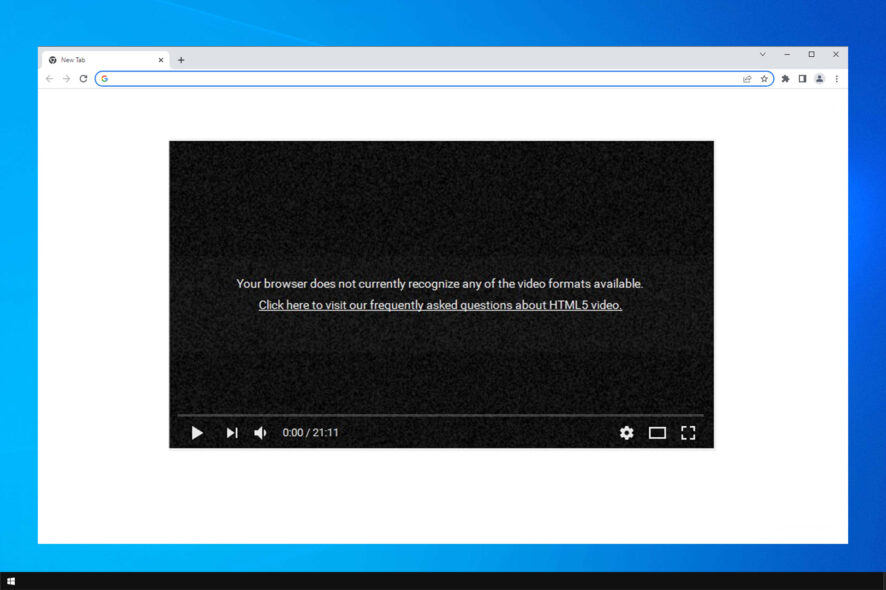
Muchos usuarios de Windows 10 han reportado error al intentar reproducir videos HTML5 en su navegador
El mensaje de error Tu navegador no reconoce ninguno de los formatos de video disponibles interrumpe la carga de los videos.
El culpable detrás de esta inconveniencia suele ser Adobe Flash Player. Dado que los navegadores de Internet a menudo utilizan Adobe Flash para reproducir videos HTML5, se recomienda verificar la actividad del Flash Player.
Hablando de errores, este no es el único, ya que muchos usuarios informaron que este archivo de video no se puede reproducir. (código de error: 232011), pero ya hemos cubierto ese en una guía aparte.
Aquí hay una descripción del problema de un usuario en el foro de Microsoft Answers:
Cuando intento reproducir videos HTML5 en IE9, obtengo el mensaje de error de Tu navegador no admite video HTML5. NINGUNO de los videos es compatible, ya que los fotogramas de video muestran mensajes que indican: Tu navegador no puede reproducir contenido de perfil alto H.264 con el elemento de video HTML5
¿Cómo puedo solucionar esto?
Hemos encontrado una serie de soluciones para ayudarte a reproducir videos HTML5 en tu navegador de Internet
¿Qué significa video de HTML5 no está codificado correctamente?
HTML5 es una nueva forma de elemento de video que se ha inventado y se utiliza para permitir la reproducción de videos en navegadores web.
Si estás reproduciendo un video en una página web y recibes este mensaje de error, indica que los códecs del formato HTML5 no son compatibles con tu navegador o que tu navegador está desactualizado.
Además, aquí hay algunas variaciones de errores que puedes encontrar, pero que se pueden solucionar con las soluciones que se presentan a continuación:
- Video HTML5 no codificado correctamente (HTML5 video not properly encoded) en Chrome, Firefox, Edge, Opera, Puffin
- Tu navegador no es admite audio HTML5
- Tu navegador no admite video HTML5
- Vídeo HTML5 no encontrado
- Código de error html5_video 4
- La transmisión en vivo está disponible con el reproductor HTML5 en las últimas versiones de Internet Explorer en Windows 8.1 o posterior, Microsoft Edge en Windows 10, Chrome, Firefox u Opera
- Para ver este video, habilita JavaScript y considera actualizar a un navegador web que admita video HTML5
- Error de carga de HTML5, por favor actualiza
¿Qué navegadores son compatible con HTML5?
Todos los navegadores modernos han sido compatibles con HTML5 desde hace un tiempo ya.Casi todos los navegadores serán capaces de manejar contenido HTML5 sin problemas.
Algunos navegadores más antiguos o aquellos que utilizan motores de renderizado propios u oscuros podrían tener problemas, pero con cualquiera de los navegadores populares, no tendrás problemas con HTML5.
A pesar del amplio soporte, muchos usuarios han informado de mensajes como «Tu navegador no admite video HTML5» en Chrome, Firefox, Safari y otros navegadores.
Consejo rápido:
Si tienes este problema con tu navegador, quizás deberías considerar actualizar a un navegador web que admita video HTML5.
A diferencia de Chrome, este navegador es mucho más rápido y no tendrás problemas con videos HTML5 al usarlo. Opera One viene con varios paquetes integrados, un consumo de recursos mejorado y un diseño excelente.

Opera One
Navega por cualquier sitio web sin preocuparte por errores de formato de video con este navegador completamente privado.[wr_toc]
¿Cómo puedo hacer que mi navegador sea compatible con HTML5?
1. Actualiza tu navegador
- Haz clic en el botón de menú en la esquina superior derecha y selecciona Ayuda. Luego selecciona Acerca de Google Chrome.
- Espera mientras Chrome busca actualizaciones.
- Una vez instaladas las actualizaciones, reinicia tu navegador.
Después de actualizar el navegador, verifica si el mensaje Tu navegador no es compatible con el audio HTML5 todavía está presente.
2. Borra cookies y caché
Este problema puede ocurrir si hay un problema con el servidor y el video específico. Desafortunadamente, ese es un problema del lado del servidor y no puedes cambiarlo.
Sin embargo, tu caché también puede causar este problema, por lo que se recomienda borrarla siguiendo estos pasos:
- Haz clic en el ícono Más, luego selecciona Más herramientas. Por último, haz clic en Borrar datos de navegación.
- Asegúrate de que Todo el tiempo esté seleccionado como el rango de tiempo.
- Haz clic en Borrar datos.
También puedes obtener el mensaje Para ver este video, habilite JavaScript y considere actualizar a un navegador web que admita video HTML5, pero eso se puede solucionar con una actualización del navegador.
3. Desactiva complementos
- Haz clic en el ícono de tres puntos en la esquina superior derecha.
- Selecciona Más herramientas y elige Extensiones.
- Encuentra la extensión que deseas bloquear.
- Haz clic en el interruptor de palanca junto a ella. Si se vuelve gris, significa que la has desactivado.
En caso de que encuentres el mensaje Tu navegador no admite video HTML5 de Opera, desactivar las extensiones podría ayudarte.
4. Agrega complementos para compatibilidad con tu navegador
- Presiona el atajo de teclado de Windows + S. Ingresa las Características opcionales y luego selecciona Administrar características opcionales.
- Busca Windows Media Player.
- Selecciona de la lista y haz clic en Instalar.
Estos problemas pueden ocurrir si el video HTML5 no está codificado correctamente, por lo que instalar los componentes necesarios puede ayudar.
Ten en cuenta que no hay opción para descargar los códecs de soporte de HTML5, pero a veces es necesario instalar ciertos componentes para que funcione.
5. Modifica el enlace del video
- Cambia watch?=v con embed/ en la pestaña del enlace.
- Por ejemplo:
https://www.youtube.com/watch?v=
ahttps://www.youtube.com/embed/
Al modificar el enlace, es posible que puedas solucionar problemas con el video HTML5 de SSL, así que asegúrate de probar eso.
Como puedes ver, solucionar este problema es bastante simple y lo puedes hacer fácilmente siguiendo las soluciones de esta guía.
Hay problemas similares a este, y ya hemos cubierto el mensaje Tu navegador no admite la reproducción de video en una de nuestras guías anteriores, así que asegúrate de revisarla.
Esperamos que nuestras soluciones te hayan sido útiles para resolver los problemas relacionados con Tu navegador no admite video HTML5. Déjanos un comentario en la sección de abajo si te funcionó.